来自江西地区的蔠飞网友提问:vivo手机怎么截长图
之前有小伙伴说,vivo手机截屏功能过于单一。其实不是这样的,今天小编就给大家分享,vivo 手机的多种截图方式,要是用过两种以上,那就真的是铁粉了。接下来就一起来看看吧。

这是最简单的截屏方法,想必大家都是知道的。在这里就不必多说了。
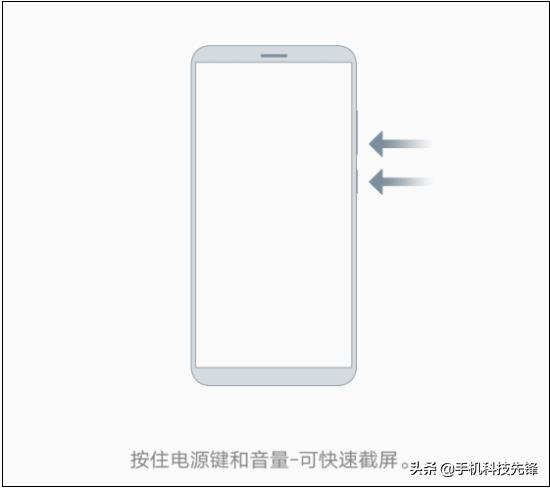
经常使用按键截屏的话,手机按钮可能会出现松动的现象,那么我们也可以选择“三指上滑截屏”。
开启方法:打开手机【设置】–选择【截屏】–【快速截屏】–开启【三指上滑截屏】–即可快速截屏
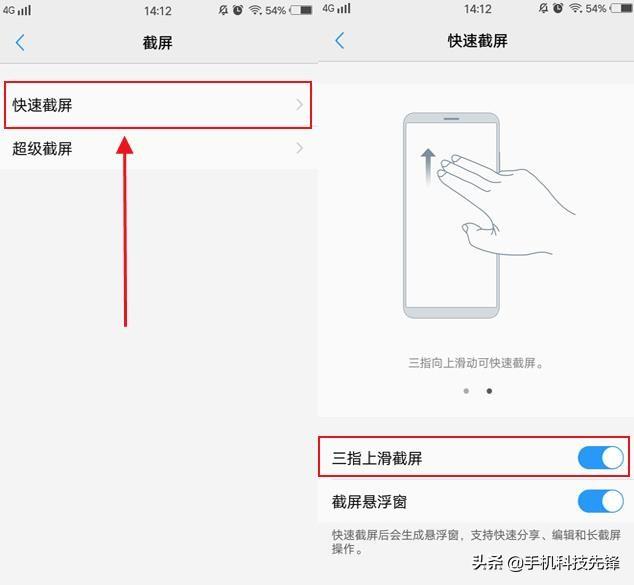
我们经常在朋友圈看到好友发布长图,这是怎么做到的呢?其实 vivo 手机的“长截图”这个功能也能实现。
开启方法:来到控制中心–选择【超级截屏】–【长截屏】

如果我们只想要截取屏幕当中某个有趣的部分,那还可以选择“趣味截屏”。
方法:上滑开启控制中心–选择【超级截屏】–【趣味截屏】–这个时候,我们就可以看到,分别有 3 种截屏方式,分别是【图形截屏】、【套索截屏】、【涂鸦截屏】
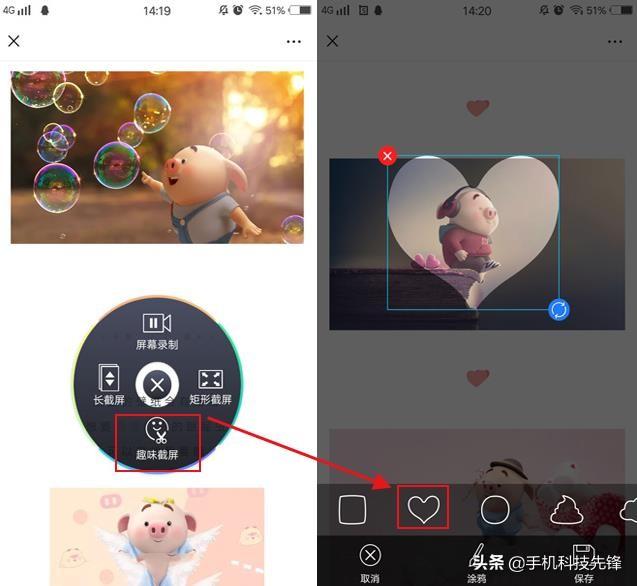
开启“矩形截屏”,那么只需在屏幕上“以拖拽的方式选取截屏窗口”即可快速截屏。但不管如何拖拽,这个图形都只会是四边形。
开启方法:来到控制中心–选择【超级截屏】–【矩形截屏】

vivo 手机还有一个非常实用的小技巧,那就是自带“制作照片电影”这个功能。它不仅可以给照片添加上不同效果,还能配上动听的音乐。
方法:打开手机相册–点击屏幕左上角【+】–【制作照片电影】
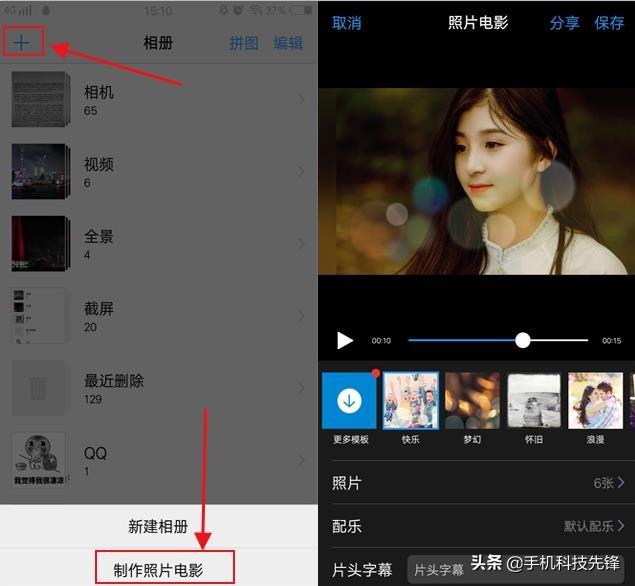
以上就是486g游戏网欢风小编为大家介绍的关于《vivo手机怎么截长图(vivo手机的截图方法)》相关内容。如果您喜欢这篇文章,那请您收藏我们的手机教程栏目,更多手机问题、科技等精彩内容为您呈现!
版权声明:本文内容由互联网用户自发贡献,该文观点仅代表作者本人。本站仅提供信息存储空间服务,不拥有所有权,不承担相关法律责任。如果发现本站有涉嫌抄袭侵权/违法违规的内容,欢迎发送邮件至【】举报,并提供相关证据及涉嫌侵权链接,一经查实,本站将立刻删除涉嫌侵权内容。
本文标题:【vivo手机怎么截长图[vivo手机的截图方法]】
本文链接:http://www.486g.com/news/23934.html
时间:03-21
时间:03-18
时间:03-18
时间:03-17
时间:03-13

iOS15.2beta2更新了什么 iOS15.2beta2值得升级吗
2023-03-03

2023-03-03
![电脑如何连接热点[windows11连接手机热点方法]](http://img.486g.com/uploads/article/20230304/64026cf43b29e.jpg)
2023-03-04

2023-09-08
